Bagaimana cara mengaktifkan buku kerja excel melalui vba?
Saat Anda bekerja dengan beberapa buku kerja secara bersamaan, maksud saya, ketika Anda membuka beberapa buku kerja secara bersamaan, Anda perlu mengetahui metode yang dapat membantu Anda mengaktifkan buku kerja yang ingin Anda kerjakan.

Untuk mengaktifkan workbook menggunakan VBA, Anda harus menggunakan metode Workbook.Activate. Dalam metode ini, Anda perlu menentukan nama buku kerja menggunakan objek Buku Kerja. Ini juga memungkinkan Anda untuk menggunakan nomor buku kerja alih-alih nama buku kerja, namun Anda hanya bisa merujuk ke buku kerja yang terbuka.
Dalam tutorial ini kita melihat berbagai cara untuk menggunakan metode ini.
Langkah-langkah untuk mengaktifkan buku kerja
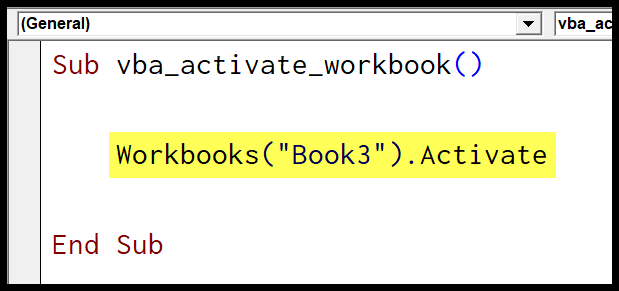
- Ketik “Binders” untuk menggunakan objek binder.
- Tentukan nama buku kerja dalam tanda kutip ganda.
- Masukkan titik (.) untuk mendapatkan daftar properti dan metode.
- Pilih metode Aktifkan dari daftar atau Anda juga dapat memasukkannya.
- Pada akhirnya, jalankan kode untuk mengaktifkan buku kerja.
Sub vba_activate_workbook() Workbooks("Book3").Activate End SubCatatan: Jika Anda mencoba mengaktifkan buku kerja yang tidak terbuka, VBA akan menampilkan kesalahan.
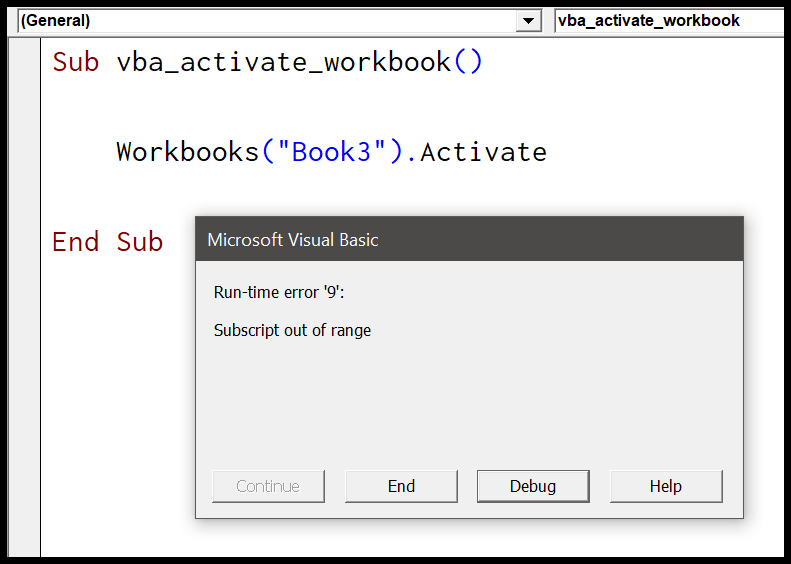
Terkait: Aktifkan Spreadsheet Menggunakan VBA
Tautan yang berguna: Jalankan makro – Perekam makro – Editor Visual Basic – Buku Pegangan Makro Pribadi
Aktifkan buku kerja menggunakan nomor
Saat Anda membuka beberapa buku kerja, semua buku kerja ini menjadi bagian dari koleksi buku kerja dan memiliki nomor yang bisa Anda rujuk, lalu Anda bisa menggunakan metode aktivasi dengannya. Ini kodenya:
Sub vba_activate_workbook() Workbooks(2).Activate End Sub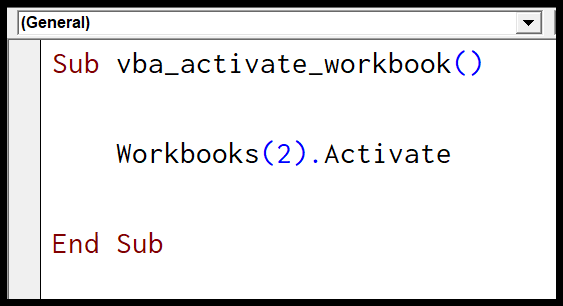
Dan jika Anda mencoba mengaktifkan buku kerja menggunakan nomor yang tidak ada, VBA akan menampilkan Run-time error ‘9’ (Subscript out of Range).
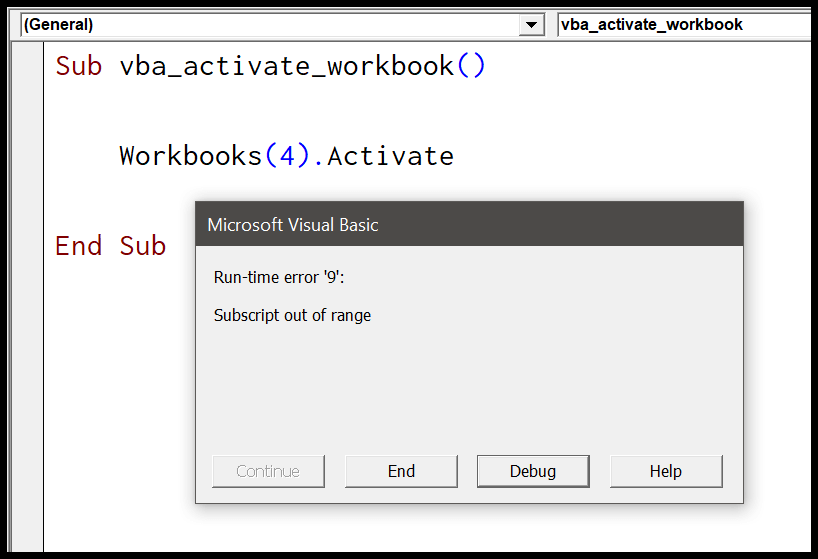
Aktifkan buku kerja ini
Anda bisa merujuk ke buku kerja tempat Anda menulis kode menggunakan properti ThisWorkbook. Katakanlah Anda memiliki lima buku kerja yang terbuka pada saat yang sama tetapi Anda sedang mengerjakan “Book1.xlsm”, jadi ketika Anda menjalankan kode berikut ini akan mengaktifkan “Book1.xlsm”.
Sub vba_activate_workbook() ThisWorkbook.Activate End SubPeriksa sebelum mengaktifkan buku kerja
Seperti yang saya katakan, ketika Anda mencoba mengaktifkan buku kerja yang tidak terbuka, VBA menunjukkan kesalahan kepada Anda. Untuk mengatasi masalah ini, cara terbaik adalah dengan memeriksa terlebih dahulu nama buku kerja (apakah terbuka atau tidak) lalu mengaktifkannya.
Sub vba_activate_workbook() Dim wb As Workbook For Each wb In Workbooks If wb.Name = "Book3.xlsx" Then wb.Activate MsgBox "Workbook found and activated" Exit Sub End If Next wb MsgBox "Not found" End SubDengan menggunakan kode di atas Anda dapat menentukan nama buku kerja dan ini pertama-tama akan memeriksa buku kerja ini di semua buku kerja yang terbuka, dan jika menemukan buku kerja tersebut maka akan mengaktifkannya.
Komentar
- Saat menggunakan nama buku kerja, pastikan Anda menggunakan ekstensi file yang benar
- Jika Anda ingin mengaktifkan buku kerja yang belum disimpan, Anda harus menggunakan nama buku kerja tersebut saja tanpa menambahkan akhiran file.